在今天的数字时代,互联网已成为我们日常生活中不可或缺的一部分。无论是进行远程工作、在线学习还是休闲娱乐,稳定的网络连接都是至关重要的。但是当遇到电脑无...
2025-04-01 3 怎么办
随着电脑使用时间的增长,系统故障或软件问题可能会导致电脑变得缓慢或出现其他异常情况。重置电脑是一种解决问题的有效方式,然而有时候我们可能会遇到无法重置的情况。本文将为大家介绍一些解决电脑无法重置的方法,帮助您恢复电脑的正常运行。
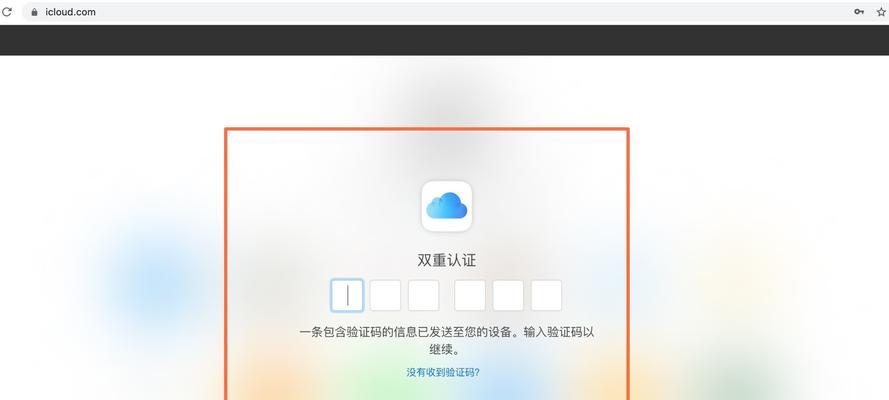
1.检查系统文件完整性
-打开命令提示符(管理员权限)
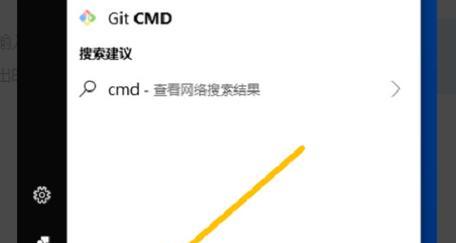
-输入“sfc/scannow”并按下回车
-系统将会自动扫描并修复损坏的文件
2.关闭所有后台运行的程序
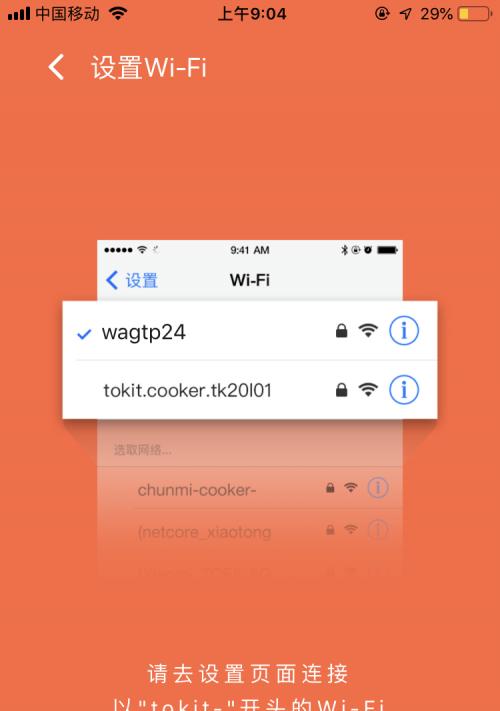
-打开任务管理器(Ctrl+Shift+Esc)
-确保关闭所有不必要的应用程序和进程
-尝试重新进行电脑重置
3.清理系统文件夹
-打开磁盘清理工具(在开始菜单中搜索“磁盘清理”)
-选择需要清理的磁盘,通常是C盘
-选择“清除系统文件”并选中需要删除的项目
4.更新操作系统
-打开设置,选择“更新和安全”
-点击“检查更新”,确保您的操作系统是最新的
-安装任何可用的更新,并重新尝试重置电脑
5.检查硬件问题
-检查电脑的硬件连接是否稳固,如内存条、硬盘等
-使用硬件诊断工具检测是否存在硬件故障
-修复或更换有问题的硬件组件
6.运行安全模式下的重置
-重启电脑并按下F8键进入安全模式
-在安全模式下进行系统重置,以避免可能干扰重置过程的第三方软件和驱动程序
7.清意软件和病毒
-运行杀毒软件进行全盘扫描
-删除或隔离发现的恶意软件和病毒
-重新尝试进行电脑重置
8.创建Windows10安装媒体
-下载适用于Windows10的媒体创建工具
-使用工具创建启动盘或USB安装媒体
-使用安装媒体进行重新安装操作系统
9.恢复到出厂设置
-进入电脑的恢复模式(通常是按下F11或F12键)
-选择“恢复到出厂设置”
-注意:此方法将会删除您电脑上的所有数据,请确保提前备份重要文件
10.寻求专业帮助
-如果您尝试了以上方法仍然无法重置电脑,建议寻求专业的技术支持和帮助,以确保问题得到解决。
电脑无法重置可能是由软件问题、硬件故障或病毒感染等多种因素导致的。通过检查系统文件完整性、清理系统文件夹、更新操作系统、检查硬件问题等方法可以解决大部分问题。如果这些方法都无效,可以尝试使用安全模式进行重置,或者使用Windows10安装媒体重新安装系统。当然,如果问题依然存在,最好寻求专业技术支持和帮助。
标签: 怎么办
版权声明:本文内容由互联网用户自发贡献,该文观点仅代表作者本人。本站仅提供信息存储空间服务,不拥有所有权,不承担相关法律责任。如发现本站有涉嫌抄袭侵权/违法违规的内容, 请发送邮件至 3561739510@qq.com 举报,一经查实,本站将立刻删除。
相关文章

在今天的数字时代,互联网已成为我们日常生活中不可或缺的一部分。无论是进行远程工作、在线学习还是休闲娱乐,稳定的网络连接都是至关重要的。但是当遇到电脑无...
2025-04-01 3 怎么办

随着科技的发展和网络的普及,无线网络(Wi-Fi)已成为我们日常生活中不可或缺的一部分。无论是在家中、咖啡馆,还是办公室,我们都需要连接无线网络来进行...
2025-03-29 8 怎么办

在日常使用电脑时,我们经常会遇到电脑无法正常关机、启动或重启的问题,这让人非常苦恼。本文将为你提供一系列解决电脑无法正常关机问题的步骤和重启计算机的方...
2025-03-20 20 怎么办

随着智能手机的普及,自拍已经成为一种日常现象,而自拍时发现自己的脸歪了或者拍得不满意,会让人非常苦恼。手机自拍照脸歪的厉害怎么办?如何调整角度和设置,...
2025-03-20 14 怎么办

电脑游戏掉线后黑屏怎么办?如何解决?在享受电脑游戏带来的乐趣时,突然的掉线和随后的黑屏无疑是令人沮丧的。这些问题可能由多种原因引起,例如网络故障、硬件...
2025-03-16 11 怎么办

当您的电脑出现每隔一秒闪一下黑屏的现象时,想必这会大大影响您使用电脑的体验。这个问题可能由软件问题、硬件故障、系统设置错误等多方面因素引起。本文将为您...
2025-03-16 11 怎么办